
Skype программасының кайбер кулланучылары ике яки күбрәк счетлар бар. Ләкин, факт бар, Skype эшли икән, программа тәрәзәсен ачу өчен икенче тапкыр икенче тапкыр эшләмәячәк, һәм бер генә инстанция актив булачак. Чыннан да, сез бер үк вакытта ике счетны эшли алмыйсызмы? Бу мөмкин, мөмкин, ләкин моның өчен генә берничә өстәмә чаралар үткәрелергә тиеш. Әйдә карыйк.
8 һәм аннан да күбрәк скайпта берничә счет эшләгез
Skype 8дә берьюлы ике счетлар белән эшләү өчен, сезгә бу кушымтаны башлау һәм үз мөлкәтен көйләү өчен икенче икон ясарга кирәк.
- "Эш өстәленә" барыгыз һәм аңа уң төймә белән басыгыз (PCM). Контекст менюсында, "ясау" ны һәм ачылган өстәмә исемлектә "ярлык" ны сайлагыз.
- Яңа ярлык булдыру өчен тәрәзә ачык булачак. Беренчедән, сез Skype башкарыла торган файлның адресын күрсәтергә тиеш. Бу тәрәзәнең бердәнбер өлкәсендә, түбәндәге белдерүне кертегез:
C: \ Программа файллары \ microsoft \ skype өстәл \ skype.exe өчен
Игътибар! Кайбер оператив системаларда сезгә "программа файллары (X86)" Программа файллары "программасы урынына керергә кирәк.
Аннан соң "Киләсе" басыгыз.
- Аннары тәрәзә ярлык исеменә керергә кирәк булган җирдә ачылачак. Бу исемнең "эш өстәлендә" булган Скайп иконасы исеменнән аерылып тора, шуңа күрә сез аларны аера аласыз. Мәсәлән, сез "Skype 2" исемен куллана аласыз. Исемне билгеләгәннән соң, "Әзер" басыгыз.
- Аннан соң, яңа ярлык "эш өстәл" ндә чыгачак. Ләкин бу барлык манипуляцияләр түгел. Бу иконага һәм пәйда булган исемлектә PCM төймәсенә басыгыз, "Милләтләрне" сайлагыз.
- Объект кырында ачылган тәрәзәдә сез аерманынән соң түбәндәге мәгълүматны өстәргә тиеш:
--Сеспони -> Пати_К_Папка_профиль "
"Patt_pad_pad" кыйммәт урынына, сез керергә теләгән Skype хисап каталогының адресын күрсәтергә тиеш. Сез шулай ук үзенчәлекле адресны күрсәтә аласыз. Бу очракта, каталог билгеләнгән каталогта автоматик рәвештә ясалачак. Ләкин еш кына профиль папкасы киләсе юлда урнашкан:
% AppData% \ Microsoft \ Скайп өстәл өчен \
Ягъни, сез турыдан-туры исем кушарга калыр, мәсәлән, "профиль2". Бу очракта, ярлык үзенчәлекләренең "объектл" картасында кертелгән гомуми белдерү түбәндәге форма булачак:
"С Программа Файллары \ Skype.eke.exe өчен" --сеспондия - бүрепат "% AppData% \ Skype Эш өстәле \ Профиль2 скайп
Мәгълүматка кергәннән соң, "Кулланыгыз" һәм "Ярар" басыгыз.
- Сыйфатлар тәрәзәсе ябылганнан соң, икенче счетны башлау өчен, тычканның сул тычкан төймәсенә икеләтә басыгыз, ул "эш өстәл" өчен иконаны булдырды.
- Ачылган тәрәзәдә "Әйдә, барыйк" төймәсенә басыгыз.
- Киләсе тәрәзәдә "Microsoft хисап язмасы белән керегез" басыгыз.
- Шуннан соң сез тәрәзәне эзләрсез, сез логинны электрон почта, телефон яки Skype Хисап язмасы формасында, аннары "Киләсе" басыгыз.
- Киләсе тәрәзәдә, бу счеттан серсүз кертегез һәм "Логин" басыгыз.
- Skype'та икенче хисапны активлаштыру башкарылачак.


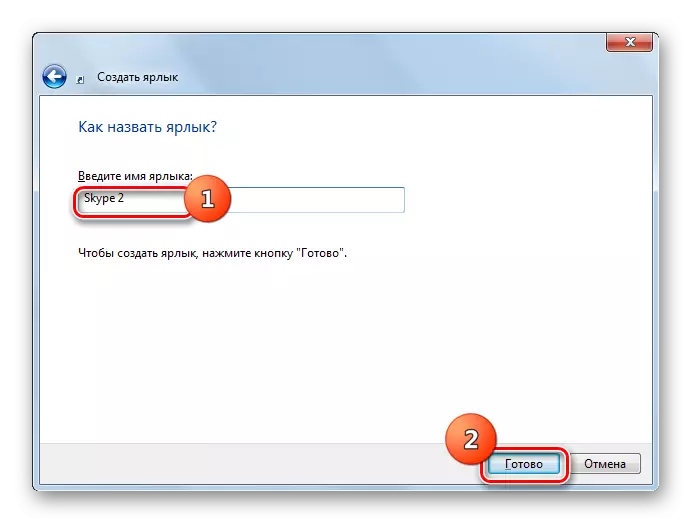
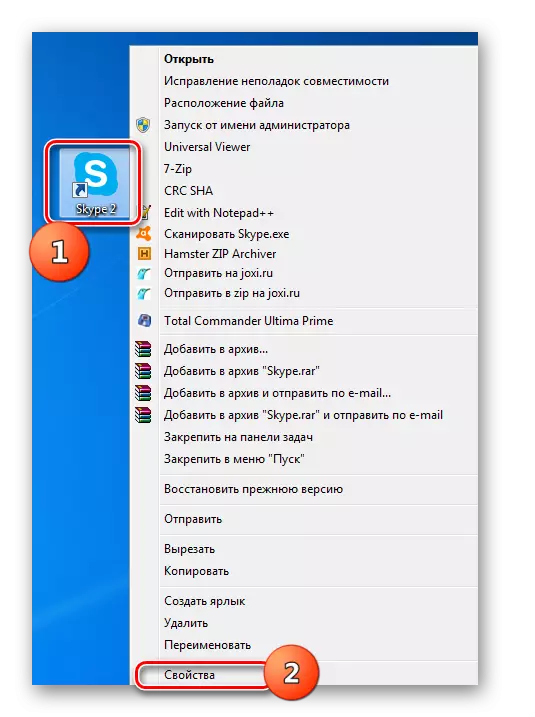

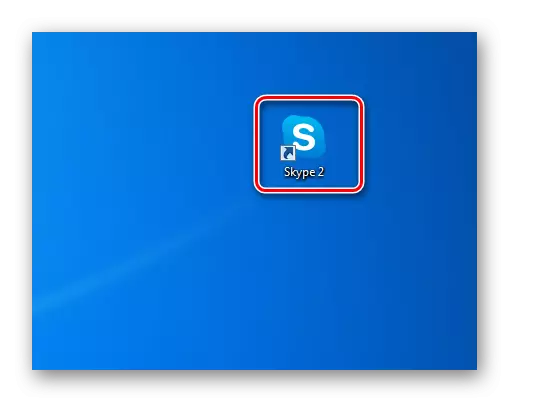
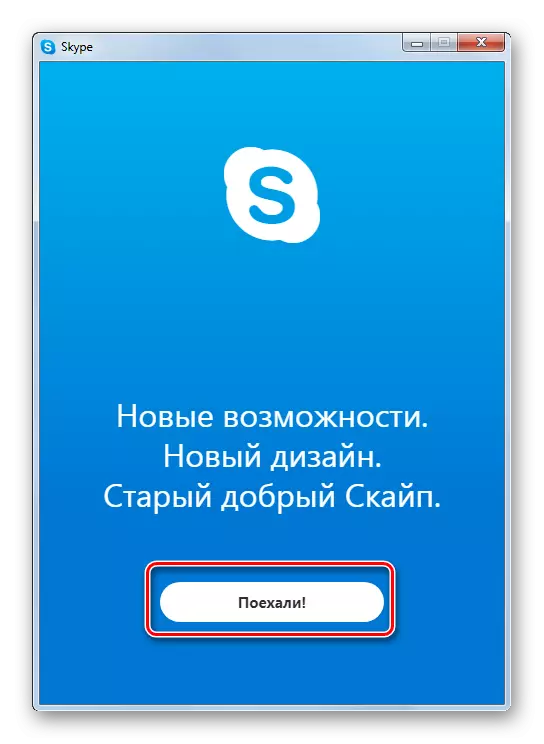
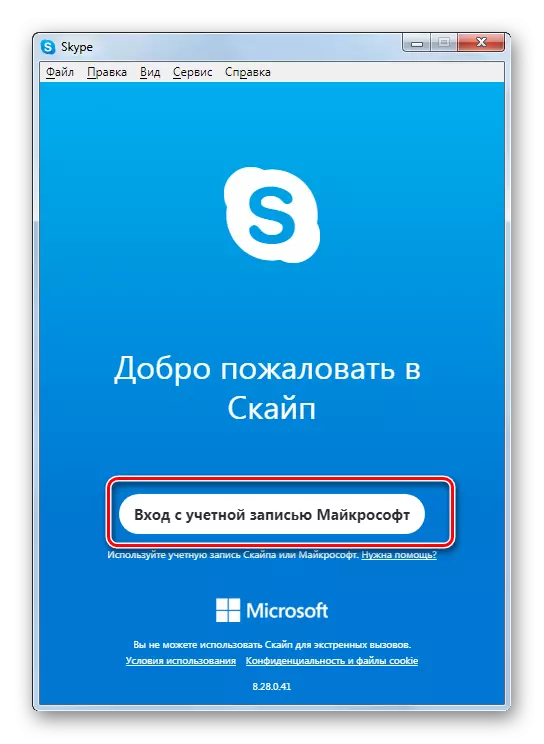
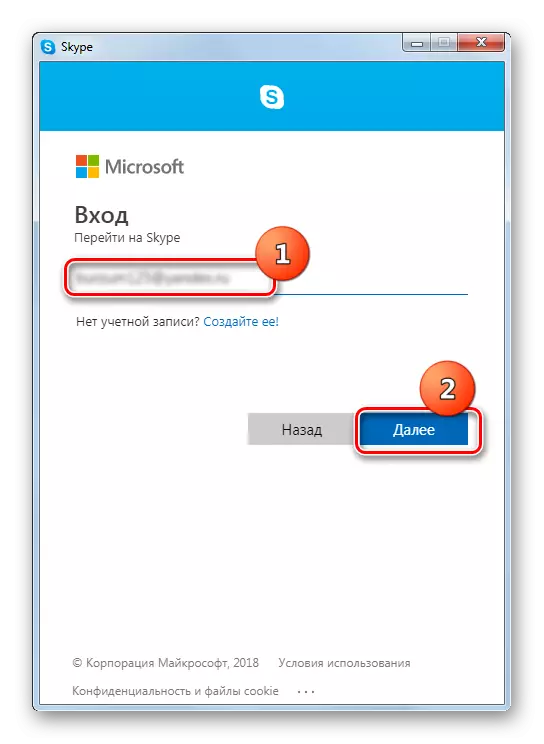
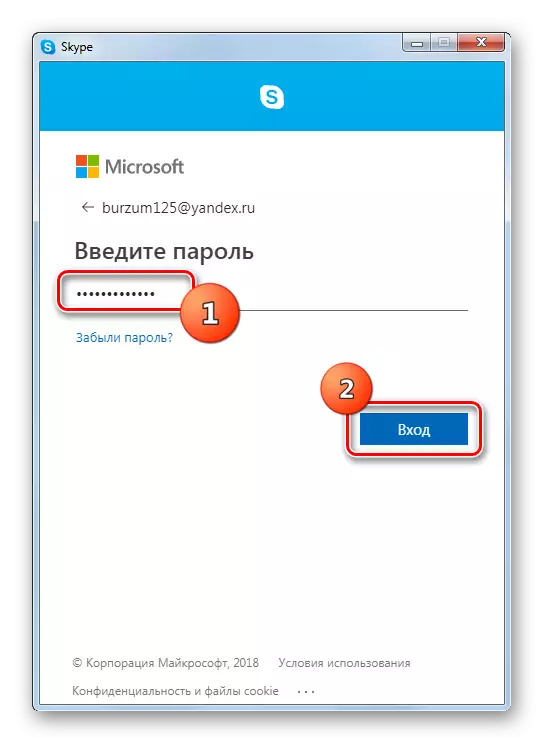
Скайп 7 һәм аста берничә тапкыр
7 скайпта икенче счетны һәм элекке версияләрдә программалар бераз башкача башкарыла, ләр асылы бер үк калса да.1 адым: Ярлык булдыру
- Беренчедән, барлык манипуляцияләр алып, Скайпны тулысынча чыгарга кирәк. Аннары, сез Windows эшкопта урнашкан барлык скайп этикеткаларын бетерергә тиеш.
- Аннары, сезгә программа кыска юл булдырырга кирәк. Моның өчен без "эш өстәленә" басыгыз, һәм эзлекле рәвештә "булдырыгыз" һәм "Ярлык" пунктларын узып китә торган исемлектә.
- Күренгән тәрәзәдә сез юлны башкарылган скайп файлына теркәлергә тиеш. Моның өчен без "Гомуми күзәтү ..." төймәсенә басыгыз.
- Кагыйдә буларак, Skype программасының төп файлы чиратта урнашкан:
C: \ Программа файллары \ skype \ телефон \ skype.exe
Аны ачкан тәрәзәдә күрсәтегез, һәм "Ярар" төймәсенә басыгыз.
- Аннары "Киләсе" төймәсенә басыгыз.
- Киләсе тәрәзәдә сезгә ярлык исемен кертергә кирәк. Безне бер скайп этикеткасы түгел, ә алар бу кыска "Skype1" кыскача түгел. Шулай да, сез аны теләгәнчә дип атый аласыз, сез аера алабыз. "Вишек" төймәсенә басыгыз.
- Ярлык барлыкка китерелгән.
- Кыска юл булдыруның тагын бер ысулы бар. "Йөгерү" тәрәзәсен җиңү өчен "йөгерү" тәрәзәсен чакырыгыз. Без "% программа / скайпил / телефон / телефон /" сүзләрен цитаталарсыз кертәбез, һәм "Ярар" төймәсенә басыгыз. Әгәр дә хата шакыган булса, "Програмалар" параметрын "программалы" параметрын "программалар (X86)» алыштырыгыз.
- Аннан соң без Skype программасын үз эченә алган папкага күченәбез. Тычканның уң төймәсе белән "Skype" файлына басыгыз, һәм тәрәзәдә "Ярлык булдыру" төймәсенә басыгыз.
- Аннан соң хәбәр пәйда була, бу папкада кыска юл булдырып булмый, һәм аны "эш өстәлен" күчерүне сорый. "Әйе" төймәсенә басыгыз.
- Ярлык "эш өстәлендә" очра. Уңайлык өчен, сез аны үзгәртә аласыз.


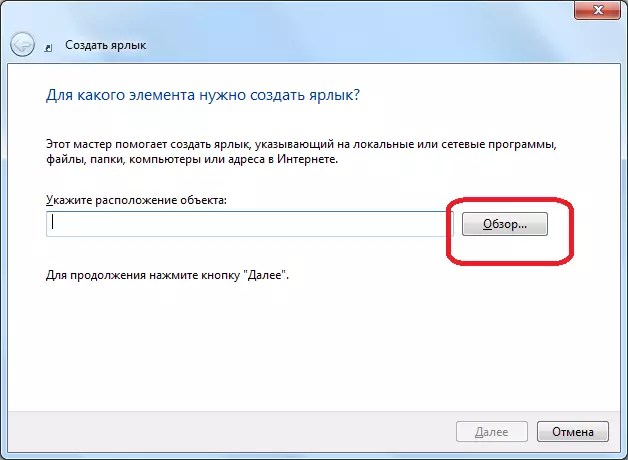





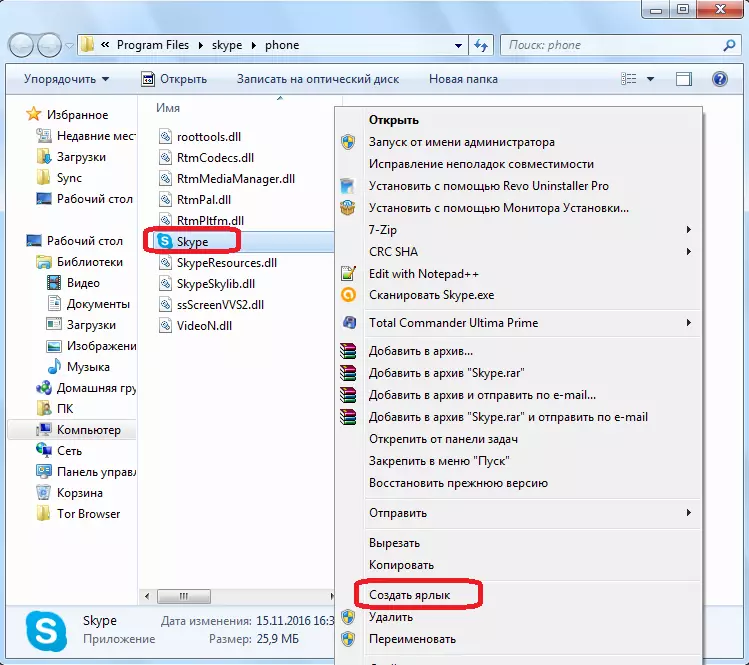

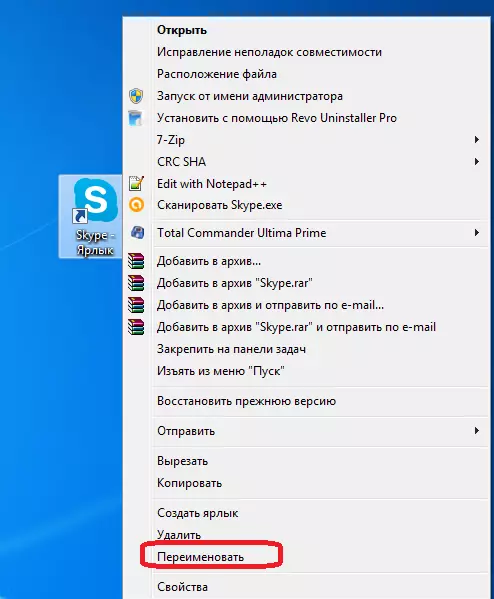
Ике кешенең кайсысы Skype ярын ясау ысулларын булдыру өчен, һәрбер кулланучы үзе карар итә. Төп кыйммәтнең бу фактлары юк.
2 адым: Икенче хисап өстәү
- Алга таба, ясалган билгеләргә, һәм исемлектә "үзлекләрне" сайлагыз.
- "Сыйфат" тәрәзәсен активлаштырганнан соң, "Лабель" салынмасына керегез, сез ачылганнан соң аны тапмасагыз.
- Без "Объект" кырына "/ икенчел" подписка кыйммәтенә өстәп, ләкин, без бернәрсә дә бетермәдек, ләкин бу параметр алдында урын куегыз. "Ярар" төймәсенә басыгыз.
- Бөтенләй бер үк, без икенче скайп карары өчен кыска юл булдырабыз, ләкин аны башкача чакырабыз, әйдәгез "Skype2" дип әйтик. Шулай ук бу ярлыкны "объект" кырына "/ икенчел" кыйммәтен өстәгез.
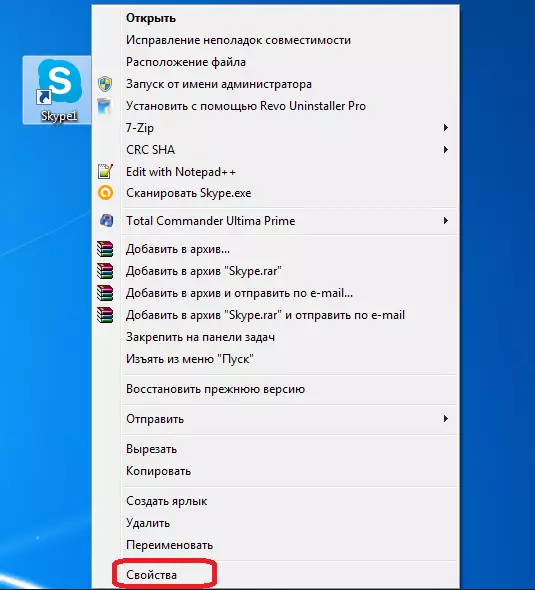
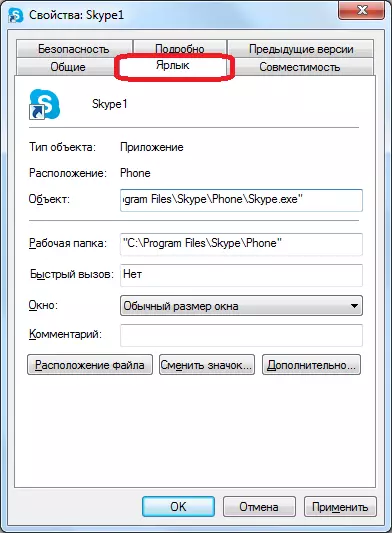

Хәзер сезнең "эш өстәле" өчен ике скайп ярлыгы бар, ул бер үк вакытта була ала. Шул ук вакытта, табигый рәвештә, сез төрле счетлардан программа теркәлү мәгълүматының һәрберсенең Windows тәрәзәләренә керәсез. Әгәр теләсәгез, сез хәтта өчне дә ясый аласыз, һәм маркаларга охшаган, шуның белән бер җайланмадагы спортсыз саннарны эшләтеп җибәрү мөмкинлеген аласыз. Бердәнбер чикләү - сезнең компьютерның сарыкының зурлыгы.
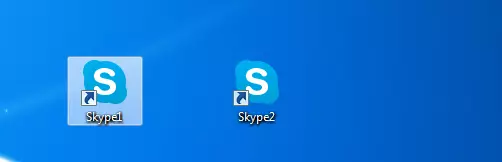
3 этап: Автоматик стартап
Әлбәттә, теркәлү мәгълүматларын кертү өчен аерым счет ачу өчен, һәрвакыт уңайсыз, логин һәм серсүз. Сез бу процедураны автоматлый аласыз, ягъни билгеле бер кыска юлны баскач, сез шунда ук бүлеп бирелгән счетны кире кайтара аласыз, рөхсәт формасында язмалар ясарга кирәк.
- Моның өчен моны кабат скайп яры кабакы ачыгыз. "/ Икенчел" кыйммәтеннән соң, без киңлектән соң "Объектив" кырында, түбәндәге шаблонга белдерү өстибез: "/ кулланучы исеме: ******, Йолдызлар кайда , Скайптагы билгеле бер счеттан сезнең логин һәм серсүз. Кергәннән соң, "Ярар" төймәсенә басыгыз.
- Бу объект өлкәсендә тиешле счетлардан теркәлү мәгълүматларын өстәп, барлык скайп ярлары белән эшләнә. "/" Билгесенә кадәр бөтен җирдә онытмагыз.
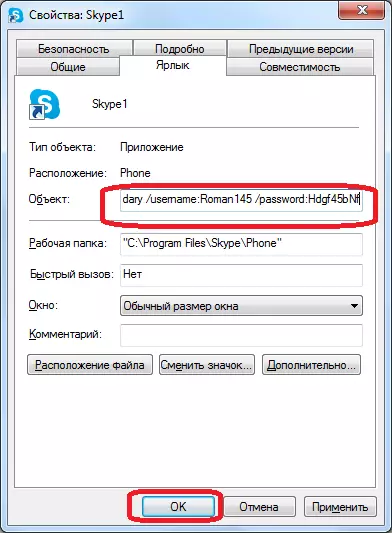
Күргәнегезчә, Skype программасын төзүчеләр бер компьютерда программаның берничә данәен башлап җибәрсә дә, аны ярлык параметрларына үзгәрешләр кертү белән ирешеп була. Моннан тыш, сез кирәкле профильне автоматик җибәрүне конфигурацияли аласыз, һәрвакыт теркәлү мәгълүматларына кермичә.
